최근 가정용 CCTV의 사용이 급증하면서, 아이방 CCTV도 중요한 보안 장비로 자리잡고 있습니다. 특히, 아이의 안전을 책임지는 CCTV는 그 중요성이 매우 크기 때문에 많은 부모들이 설치하고 있지만, 만약 영상이 손상되거나 삭제되면 큰 문제가 될 수 있습니다. 이럴 때 필요한 것이 바로 CCTV 복구 기술입니다.
그래서 이번 글에서는 아이방 홈캠과 가정용 CCTV 영상 복구에 대해 자세히 다뤄보고, 복구가 필요한 상황과 복구 방법, 그리고 관련 제품을 추천하는 시간을 가져보려 합니다.

목차
1부.CCTV 영상 손상과 데이터 유실 원인은?
가정용 CCTV 영상이 손상되는 원인은 크게 기술적 요인과 외부 요인 두 가지로 나눌 수 있습니다.
기술적 요인은 CCTV 장비의 하드웨어나 소프트웨어 문제로 인해 발생할 수 있습니다. 예를 들어, 저장장치의 불량이나 파일 시스템의 오류로 인해 영상 파일이 깨지거나 손실되는 경우가 있습니다. CCTV 녹화 장치가 오래되었거나, 펌웨어가 업데이트되지 않으면 저장된 영상이 제대로 기록되지 않거나 손상될 위험이 커집니다.

출처:아이의 안전 보장: 보안 카메라로 아이들을 모니터링하는 가이드
외부 요인은 자연재해나 물리적 충격, 전력 문제 등으로 발생할 수 있습니다. 예를 들어, 정전이나 기기 과열로 인해 CCTV 시스템이 갑자기 종료되면 녹화된 영상이 손상될 수 있습니다. 또한, 하드 드라이브의 물리적 손상이나 SD 카드의 불량도 흔한 원인입니다.

2부.실제 사례로 알아보는 문제 발생 이유와 홈캠 영상 복구 방법
일상에서 CCTV 영상 유실은 정말 예기치 못한 상황에서 발생합니다. 하드 드라이브의 저장 용량이 가득 차면 CCTV 시스템이 기존 데이터를 덮어쓰게 되거나, SD 카드나 외장 하드 드라이브가 불안정해져 데이터가 제대로 기록되지 않는 문제가 발생할 수 있습니다. 그럼, 이런 문제를 어떻게 해결할 수 있을까요? 원더쉐어 리커버릿(Wondershare Recoverit)을 이용해 가정용 홈캠 영상 복구를 쉽게 해결하는 방법이 있습니다!
2.1 문제 발생! CCTV 영상이 사라졌다
사례1어느 날, 한 부모는 아이방 CCTV를 통해 아이의 일상을 체크하고 있었습니다. 하지만 영상 기록이 갑자기 멈췄고, 하드 드라이브 용량이 꽉 차면서 이전 영상들이 덮어쓰여 버린 것입니다. 중요한 순간들이 담긴 영상들이 사라져버려 큰 충격을 받았죠.

사례2또 다른 사용자는 SD 카드의 불안정성으로 CCTV 영상이 기록되지 않는 문제를 겪었습니다. 카드가 제대로 작동하지 않아, 영상이 손상되거나 일부가 저장되지 않은 채 CCTV 화면에는 아무런 내용도 표시되지 않았습니다.
2.2 원더쉐어 리커버릿으로 CCTV 영상 복구하는 방법
01of 05리커버릿 설치하고 실행하기
먼저, 원더쉐어 리커버릿을 다운로드하고 설치합니다. 설치가 완료되면 프로그램을 실행합니다. 이 프로그램은 사용자가 쉽게 따라할 수 있는 인터페이스를 제공하므로, 복구 작업이 처음인 분들도 어렵지 않게 진행할 수 있습니다.
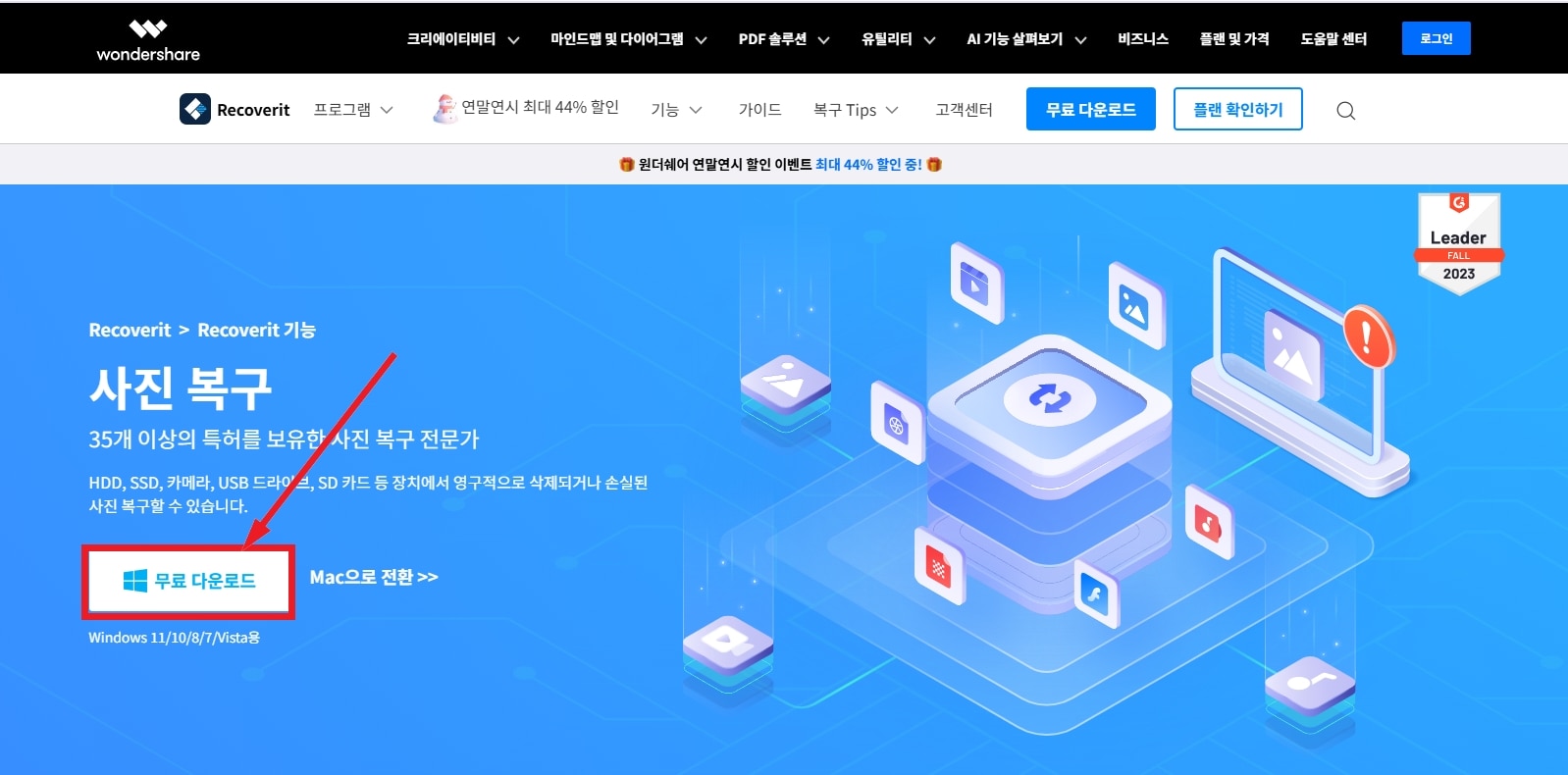
02of 05복구할 저장 장치 선택하기
CCTV 영상이 저장된 장치를 선택합니다. 만약 하드 드라이브나 SD 카드에 문제가 생겼다면 해당 장치를 연결한 뒤, 리커버릿에서 복구할 장치를 선택합니다. 예를 들어, SD 카드나 외장 하드 드라이브가 연결되어 있다면 해당 장치를 선택하고 스캔을 시작합니다.
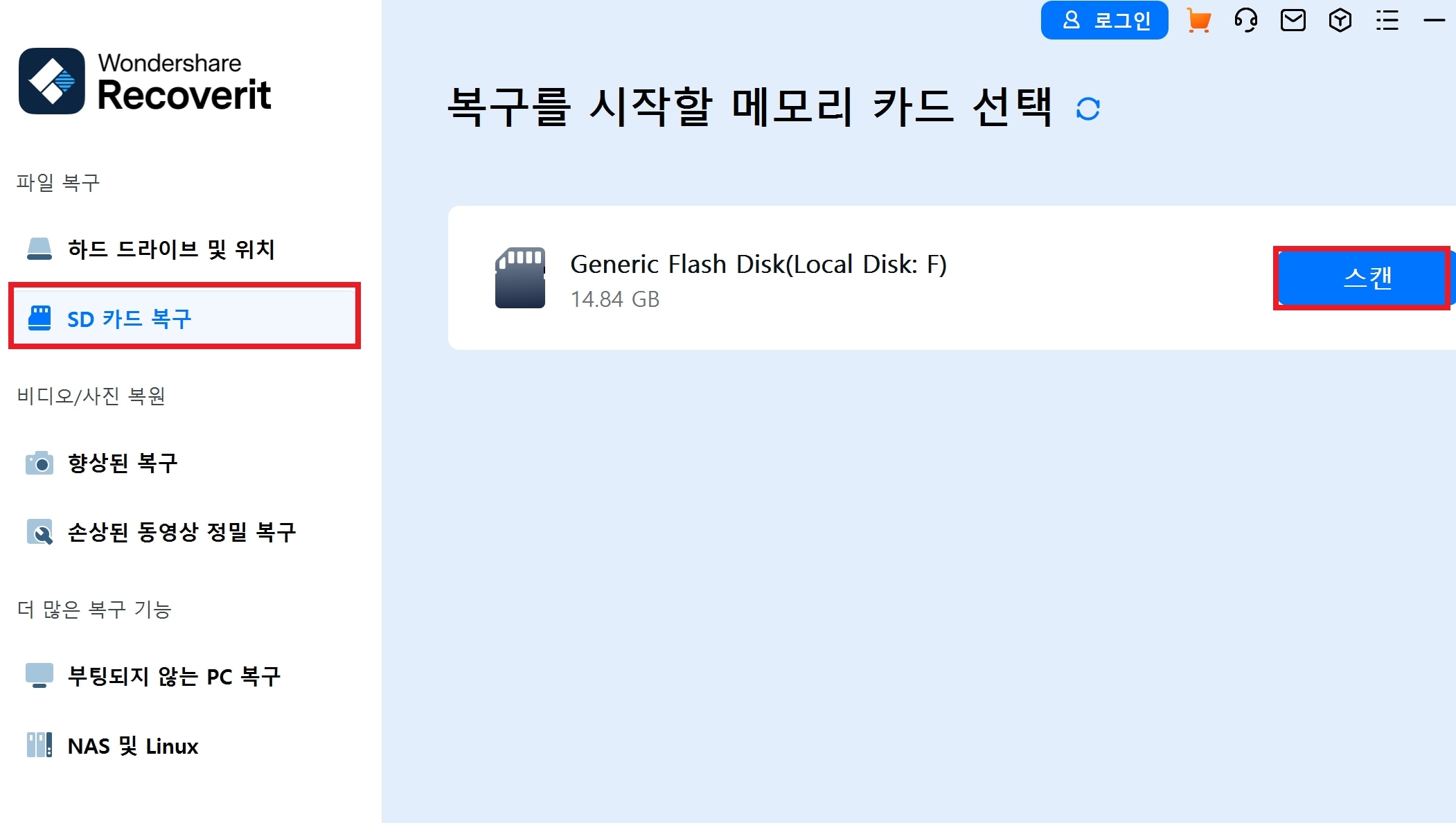
03of 05스캔 및 파일 검색하기
리커버릿이 자동으로 해당 장치의 손상된 파일을 스캔하여 복구 가능한 영상 파일을 찾아냅니다. 이 과정은 파일이 많이 손상되지 않았다면 몇 분 내에 완료됩니다. 이때 고급 스캔 기능을 사용하면 더 깊이 있는 검색을 통해 삭제되거나 손상된 파일을 찾을 수 있습니다.
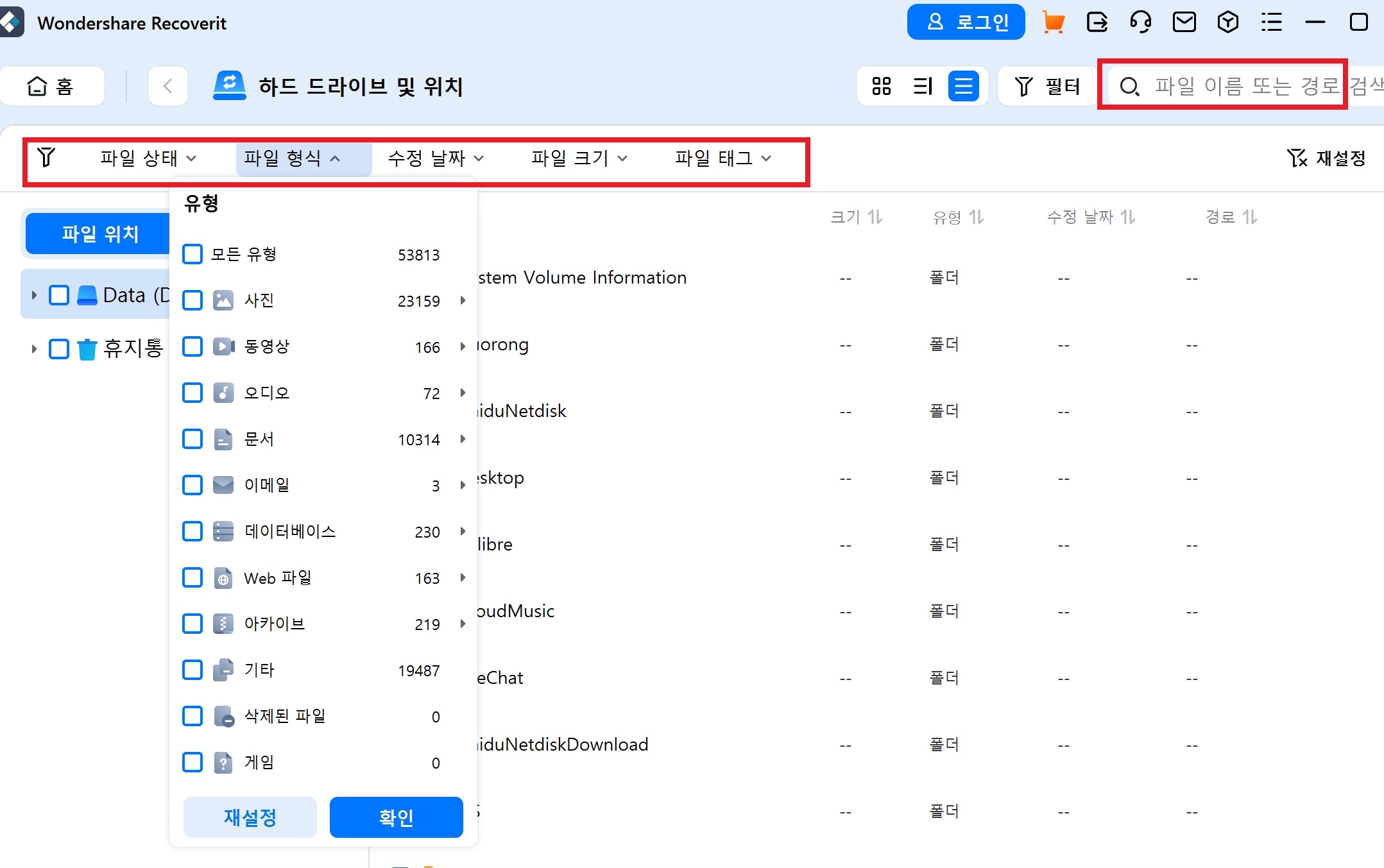
04of 05손상된 CCTV 영상 미리보기
스캔이 끝난 후, 복구 가능한 CCTV 영상을 미리 볼 수 있습니다. 여기서 중요한 것은 미리보기 기능입니다. 복구할 파일을 선택하고 미리 보면서 복구할 영상이 맞는지 확인할 수 있기 때문에, 필요한 파일만 골라서 복구할 수 있죠.
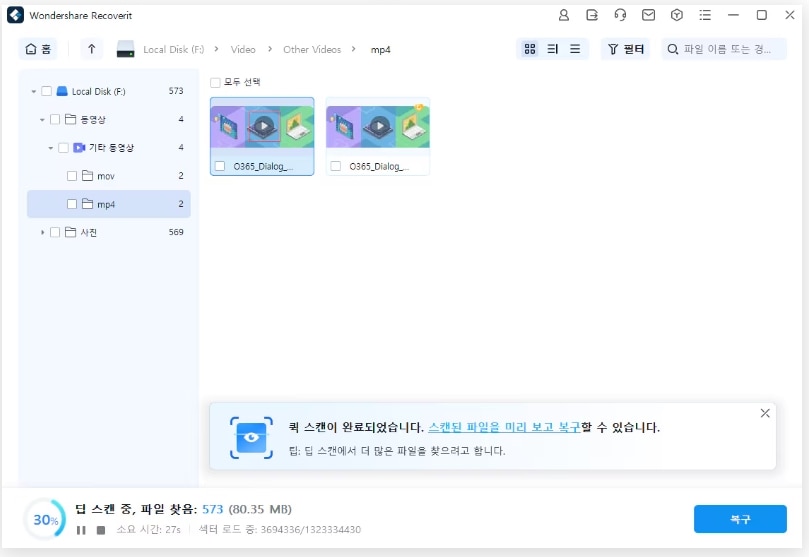
05of 05복구 시작!
이제 복구할 파일을 선택하고, 저장할 위치를 지정하면 복구가 시작됩니다. 복구된 파일은 원본 저장 장치가 아닌 다른 위치에 저장하는 것이 좋습니다. 예를 들어, 다른 하드 드라이브나 PC의 폴더에 저장해 두면, 기존 장치의 손상된 상태로 인해 다시 덮어쓸 위험이 없습니다.
더 읽어보기: 비디오 재생 오류 코드 224003 수정하는 11가지 방법
2.3 복구 후, 영상 관리와 예방 팁
CCTV 영상 복구가 완료되었다면, 이제 중요한 것은 복구된 CCTV 영상의 관리입니다. 가정용 CCTV 영상 복구했다 하더라도, 앞으로 데이터 유실을 방지하려면 정기적인 백업이 필수입니다. 클라우드 저장이나 외장 하드 드라이브에 중요한 영상들을 주기적으로 백업해 두면, 다음에 발생할 수 있는 위기 상황을 예방할 수 있습니다.
이처럼, 원더쉐어 리커버릿을 사용하면 가정용 CCTV에서 발생할 수 있는 영상 손상이나 유실 문제를 간단하게 해결할 수 있습니다. 홈캠 영상 복구 과정이 간편하고, 직관적인 사용자 인터페이스 덕분에 복구 작업을 처음 해보는 분들도 걱정 없이 따라할 수 있습니다.
이제, 가정용 CCTV의 소중한 영상을 안전하게 관리하고, 필요할 때 빠르게 복구할 수 있는 원더쉐어 리커버릿을 활용하여 더욱 안전한 가정 보안을 유지하세요!
2.4 리커버릿 유저들의 생생한 리뷰
Trustpilot 리뷰어:
…매우 사용하기 쉽습니다. 복구할 파일이있는 드라이브를 선택하고 스캔 프로세스를 시작하는 것은 매우 쉽습니다. 발견된 파일을 원하는 위치로 복구하는 것도 간단하고 간단합니다… (리뷰 더 보러가기>>)
3부.아이방 CCTV 최적화 제품 리뷰: 어떤 홈캠이 적합할까요?
아이방 CCTV를 선택할 때는 해상도, 알림 기능, 클라우드 지원이 중요한 포인트입니다.
이 세 가지 요소는 영상의 선명도와 실시간 모니터링, 그리고 데이터를 안전하게 저장하는 데 필수적이죠. 여기서는 아이방 CCTV로 추천할 만한 제품들과 그 특징을 간략히 소개합니다.
📹1. Nest Cam (Google Nest)
해상도: 1080p HD
특징: AI 기반 모션 감지, 구글 클라우드 지원

출처:구글 네스트 캠 실내 유선 보안 카메라 Google Nest Cam indoor
📹2. Arlo Pro 4
해상도: 2K HDR
특징: 사람 인식 기능, 무선 설치

출처: Arlo Pro 4 스포트라이트 카메라 무선 2K HDR 컬러 야간 투시 VMC4050P
📹3. Ring Indoor Cam
해상도: 1080p HD
특징: 소리 및 움직임 감지, Amazon Alexa 연동

출처: Ring Indoor Cam (2nd Gen) 리뷰
마무리하며
아이방 CCTV 영상 복구는 단순한 보안 자료를 넘어서, 아이의 일상과 중요한 순간들을 담고 있습니다. 그러므로 영상 손상이나 삭제로 인한 데이터 유실이 발생했을 때, 이를 빠르고 정확하게 복구할 수 있는 기술은 매우 중요합니다. 또한, CCTV 선택 시 성능뿐만 아니라 복구와 데이터 보호 기능도 중요하게 고려해야 할 요소입니다.
지금 바로 원더쉐어 리커버릿을 구매하고, 예기치 않은 데이터 손실에서 자유로워지세요. 사용이 간편하고, 효과적인 복구 성능으로 당신의 소중한 영상을 다시 되찾을 수 있습니다!


 ChatGPT
ChatGPT
 Perplexity
Perplexity
 Google AI Mode
Google AI Mode
 Grok
Grok























